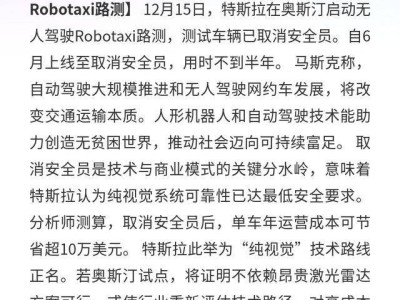在日常生活中,我们或许都曾遇到过这样的尴尬场景:亲朋好友来访,礼貌性地询问WiFi密码,而你却一时语塞,记忆仿佛瞬间短路,无论如何也回忆不起那串复杂的数字和字母组合。这样的瞬间,无疑让人倍感尴尬。
面对这样的困境,许多人可能会选择直接重置路由器,但这无疑是个下策,不仅麻烦,还可能打乱家中其他设备的网络设置。其实,解决这个问题的方法远不止一种,今天,我们就来分享三个简单实用的技巧,无论是手机还是电脑用户,都能轻松找回WiFi密码。
首先,如果你的手机仍连接着家中的WiFi,那么找回密码就变得异常简单。特别是对于安卓和鸿蒙系统的用户,只需几步操作即可。打开手机设置,进入WiFi管理页面,找到已连接的WiFi名称并点击。此时,屏幕上通常会弹出一个分享网络的二维码。值得注意的是,许多手机型号的二维码下方会直接显示明文密码。如果没有显示,也不用着急,可以让家人或朋友使用微信扫描这个二维码,密码就会立刻显现。

其次,如果你的手机没有连接WiFi,但笔记本电脑仍自动连着网,那么你也可以轻松找回密码。在Windows系统上,只需点击屏幕右下角的WiFi信号图标,选择“打开网络和Internet设置”,然后在弹出的窗口中找到并点击“更改适配器选项”。接着,找到当前连接的网络,点击其名称,再点击“无线属性”。在“安全”选项卡中,勾选“显示字符”,密码就会立刻显示出来。
最后,如果以上两种方法都不可行,比如你换了新手机,电脑也不在身边,所有设备都没有连接WiFi,那么就只能使用终极方法——登录路由器后台。首先,找到路由器背面的标签,上面写有路由器的管理地址(通常是一串数字或网址)以及用户名和密码(通常都是admin)。然后,找一台能上网的设备,打开浏览器,在地址栏输入管理地址,按回车。接着,输入用户名和密码登录。在后台界面中,找到“无线设置”或类似菜单,点击进入,WiFi密码(也可能叫“PSK密钥”)就在这里。
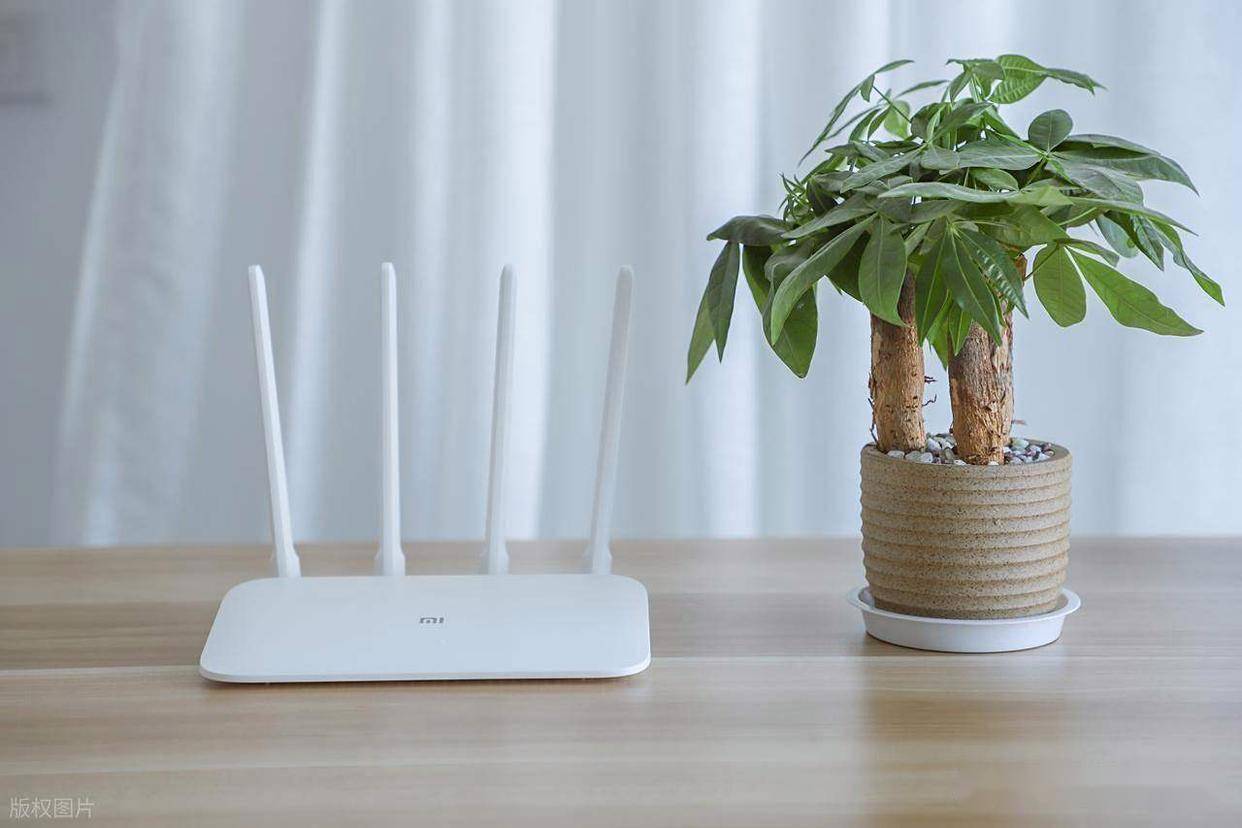
在此,我们也提醒大家,除非万不得已,千万不要轻易按下路由器上的重置按钮。一旦按下,路由器就会恢复到出厂设置,不仅WiFi密码会丢失,之前所有的网络设置,包括宽带账号密码等,也都会一并消失,届时将需要重新设置,这无疑会带来不必要的麻烦。
掌握了这三个方法,相信你再也不会因为忘记WiFi密码而尴尬。不妨将密码记在手机备忘录里或截图保存,以备不时之需。